7 formas de reparar el congelamiento y el retraso de PS4 (PlayStation 4)
Miscelánea / / November 28, 2021
Playstation 4 o PS4 es una consola de videojuegos doméstica de octava generación desarrollada por Sony Interactive Entertainment. Su primera versión fue lanzada en 2013 y su última versión, PS4 Pro, es capaz de manejar los últimos juegos en resolución 4K a velocidades de cuadro más rápidas. Hoy en día, la PS4 está en tendencia y compite con la Xbox One de Microsoft.
Aunque PS4 es un dispositivo fuerte e inteligente, pueden ocurrir algunos problemas que pueden ser molestos, especialmente cuando ocurren en medio de un juego. De los muchos problemas, la congelación y el retraso son los más comunes. Esto implica congelar y apagar la consola durante el juego, congelar la consola durante la instalación, retrasar el juego, etc.

Puede haber varias razones detrás de esto, algunas de las cuales se detallan a continuación.
- Las unidades de disco duro defectuosas,
- No hay espacio en el disco duro
- Una conexión a Internet lenta
- Hardware defectuoso o firmware desactualizado,
- Errores y problemas de firmware,
- Ventilación deficiente,
- Un caché abarrotado u obstruido,
- Una base de datos desordenada o que funciona mal,
- Sobrecalentamiento y
- Un error de software.
Cualquiera que sea la (s) razón (es) detrás de la congelación o el retraso de la PlayStation 4, siempre hay una manera de solucionar cualquier problema. Si está buscando tales soluciones, siga leyendo este artículo. En este artículo, se proporcionan varios métodos mediante los cuales puede solucionar fácilmente el problema de retraso y congelación de su PS4.
Contenido
- 7 formas de solucionar el problema de congelación y retraso de PS4
- 1. Comprobando el disco duro
- 2. Actualiza las aplicaciones de PS4 y la propia PS4
- 3. Libera espacio en disco
- 4. Reconstruye la base de datos de PS4
- 5. Verifica la conexión a internet
- 6. Inicializar la PS4
- 7. Llame al servicio de atención al cliente de la PS4
7 formas de solucionar el problema de congelación y retraso de PS4
La congelación y el retraso de la PlayStation 4 pueden deberse a cualquier problema de hardware o software. Antes de probar cualquier método, en primer lugar, reinicie su consola PS4 para actualizarla. Para reiniciar la PS4, siga estos pasos.
1. En el mando de tu PS4, mantén pulsado el poder botón. La siguiente pantalla aparecerá.
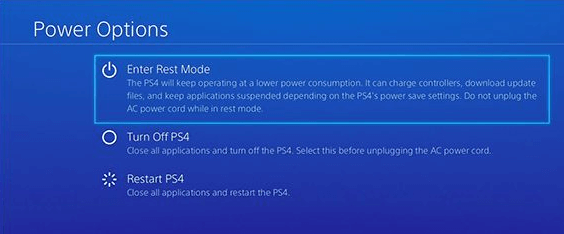
2. Haga clic en Apague la PS4.

3. Desenchufe el cable de alimentación de la PS4 cuando la luz de la consola se apague.
4. Espere unos 10 segundos.
5. Vuelve a conectar el cable de alimentación a la PS4 y haz clic en el botón PS de tu mando para encender la PS4.
6. Ahora, intente jugar. Puede funcionar sin problemas sin problemas de congelación y retraso.
Si el método anterior no funciona, siga los métodos a continuación para solucionar su problema.
1. Comprobando el disco duro
Es posible que se enfrente al problema de congelación y retraso en su PS4 debido a un disco duro defectuoso, ya que una unidad defectuosa puede ralentizar el sistema. Por lo tanto, siempre se recomienda verificar su disco duro. Es posible que el disco duro tenga problemas si escucha algún ruido inusual o se enfrenta a un comportamiento inusual en o alrededor del compartimiento del disco duro. También es posible que el disco duro no esté conectado de forma segura a su PS4. Si se enfrenta a un comportamiento tan inusual, se recomienda cambiar su disco duro.
Para comprobar si el disco duro está conectado de forma segura a la PS4 o si tiene algún daño físico y para cambiar el disco duro, siga estos pasos.
1. Apaga la PS4 por completo presionando el botón de encendido y manteniéndolo presionado durante al menos 7 segundos hasta que escuches dos pitidos que confirmarán que la PS4 está completamente apagada.
2. Desconecte el cable de alimentación y todos los demás cables, si los hay, conectados a la consola.
3. Extraiga el disco duro hacia la izquierda del sistema para extraerlo.
4. Compruebe si el disco duro está colocado correctamente en la tapa de la bahía y si está correctamente atornillado a la placa.
5. Si encuentra algún daño físico en el disco duro y necesita cambiarlo, quite el tornillo de la placa y reemplace el disco duro viejo por uno nuevo.
Nota: Quitar la bahía del disco duro o cambiar el disco duro implica desarmar el dispositivo. Por lo tanto, debes tener cuidado. Además, después de cambiar el disco duro, debe instalar un nuevo software del sistema en este nuevo disco duro.
Después de completar los pasos anteriores, verifique si la PS4 se congela o se retrasa.
2. Actualiza las aplicaciones de PS4 y la propia PS4
La PS4 puede congelarse y retrasarse debido a que no se ha actualizado a la última versión. Por lo tanto, al actualizar las aplicaciones de PS4 e instalar la última versión de PS4, es posible que el problema se solucione.
Para actualizar las aplicaciones de PS4, siga estos pasos:
1. En la pantalla de inicio de PS4, resalte la aplicación que debe actualizarse.
2. presione el Opciones botón en su controlador.
3. Haga clic en Buscar actualizaciones en el menú que aparece.

4. Siga las instrucciones en pantalla para descargar e instalar las actualizaciones disponibles para esa aplicación.
5. Una vez instaladas todas las actualizaciones, reinicia tu PS4.
6. Del mismo modo, actualice las otras aplicaciones de PS4.
Para actualizar la PS4 a su última versión, siga estos pasos:
1. Tome una memoria USB que tenga al menos 400 MB de espacio libre y debe estar correctamente
2. Dentro del USB, cree una carpeta con el nombre PS4 y luego una subcarpeta con el nombre ACTUALIZAR.
3. Descargue la última actualización de PS4 desde el enlace proporcionado: https://www.playstation.com/en-us/support/system-updates/ps4/
4. Una vez que se descargan las actualizaciones, copie la actualización descargada en el ACTUALIZAR carpeta recién creada en el USB.
5. Apaga la consola.
6. Ahora, inserta la memoria USB en uno de los puertos USB orientados hacia adelante de la PS4.
7. Presione el botón de encendido y manténgalo presionado durante al menos 7 segundos para ingresar a la caja fuerte m
8. En el modo seguro, verá una pantalla con 8 opciones.

9. Clickea en el Actualice el software del sistema.

10. Complete el proceso adicional siguiendo las instrucciones en pantalla. Una vez que se complete el proceso, reinicie la PS4.
Después de completar los pasos anteriores, verifique si la PS4 se está retrasando y congelando o no.
3. Libera espacio en disco
Es posible que su PS4 se enfrente a problemas de congelación y retraso debido a que no queda nada o muy poco espacio en el disco duro. Poco o ningún espacio crea un espacio pequeño o nulo para que el sistema funcione correctamente y hace que se ralentice. Al liberar algo de espacio en su disco duro, la velocidad del sistema mejorará y, por lo tanto, la PS4 no volverá a enfrentar problemas de congelación y retraso.
Para liberar espacio en su disco duro, siga estos pasos:
1. Navega al Ajustes desde la pantalla principal de la PS4.

2. Debajo de la configuración, haga clic en Gestión de almacenamiento del sistema.

3. Una pantalla con cuatro categorías: Aplicaciones, Galería de capturas, Datos guardados de la aplicación,Temas junto con el espacio que estas categorías han ocupado en su disco duro aparecerán.

4. Seleccione la categoría que desea eliminar.
5. Una vez seleccionada la categoría, presione el Opciones botón en su controlador.
6. Clickea en el Borrar opción del menú que aparece.
Nota: Se recomienda eliminar el Datos guardados de la aplicación así como también puede contener algunos datos corruptos.
Después de completar los pasos anteriores, es posible que tenga algo de espacio en su sistema, y es posible que se solucione el problema de congelación y retraso de PS4.
Leer también:7 formas de reparar los bloqueos de PUBG en la computadora
4. Reconstruye la base de datos de PS4
La base de datos de PS4 se obstruye con el tiempo, lo que la hace ineficiente y lenta. Además, con el tiempo, cuando aumenta el almacenamiento de datos, la base de datos se corrompe. En ese caso, es posible que deba reconstruir la base de datos de PS4, ya que esto aumentará significativamente el rendimiento de la consola y definitivamente reducirá el problema de retraso y congelación.
Nota: La reconstrucción de la base de datos puede llevar mucho tiempo según el tipo de PS4 y el almacenamiento de datos.
Para reconstruir la base de datos de PS4, siga estos pasos:
1. Apague la PS4 por completo presionando y manteniendo presionado el botón de encendido durante al menos 7 segundos hasta que escuche dos pitidos.
2. Inicie la PS4 en modo seguro presionando y manteniendo presionado el botón de encendido durante aproximadamente 7 segundos hasta que escuche el segundo pitido.
3. Conecte su controlador DualShock 4 a través de un cable USB a la PS4 ya que el Bluetooth permanece inactivo en la caja fuerte m
4. Presione el botón PS en el controlador.
5. Ahora, ingresarás al modo seguro, aparecerá una pantalla con 8 opciones.

6. Clickea en el Reconstruir base de datos opción.

7. Una base de datos reconstruida escaneará la unidad y creará una base de datos para todo el contenido de la unidad.
8. Espere a que se complete el proceso de reconstrucción.
Una vez completado el proceso de reconstrucción, intente usar la PS4 nuevamente y verifique si los problemas de congelación y retraso se han solucionado o no.
5. Verifica la conexión a internet
PS4 es un juego en línea. Por lo tanto, si tiene una conexión a Internet lenta, definitivamente se congelará y retrasará. Para ejecutar la PS4 sin problemas con la mejor experiencia de juego, debe tener una muy buena conexión a Internet. Por lo tanto, al verificar la conexión a Internet, puede saber si Internet es la razón detrás de la congelación y el retraso de su PS4.
Para verificar la conexión a Internet, siga estos pasos.
1. Si está usando una red Wi-Fi, reinicie su enrutador Wi-Fi y el módem y verifique si está funcionando ahora.
2. Para aumentar el rendimiento del Wi-Fi, compre un amplificador de señal Wi-Fi y mueva la consola PS4 hacia el enrutador.
3. Conecte su PS4 a ethernet en lugar de a Wi-Fi para tener una mejor velocidad de red. Para conectar la PS4 a ethernet, siga estos pasos:
una. Conecte su PS4 al cable LAN.
B. Navega al Ajustes desde la pantalla principal de PS4.

C. Debajo de la configuración, haga clic en La red.

D. Debajo de la red, haga clic en Configure la conexión a Internet.
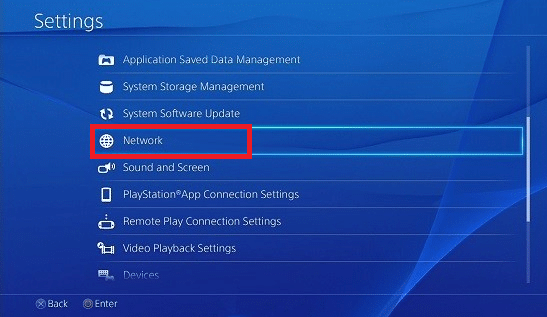
mi. Debajo, encontrará dos opciones para conectarse a Internet. Selecciona el Utilice un cable LAN.

F. Después de eso, aparecerá una nueva pantalla. Seleccione Personalizado e ingrese la información de red de su ISP.
gramo. Clickea en el Próximo.
h. En el servidor proxy, seleccione el No utilice.
I. Espere a que se actualicen los cambios.
Cuando vea que la configuración de Internet está actualizada en su pantalla, intente nuevamente usar la PS4 y verifique si ahora está funcionando bien.
4. Configure el reenvío de puertos en su módem enrutador para tener una mejor conexión a Internet. Puede configurar el reenvío de puertos siguiendo estos pasos:
una. En primer lugar, compruebe el Dirección IP,nombre de usuario, y contraseña de su enrutador inalámbrico.
B. Abra cualquier navegador, escriba la dirección IP del enrutador inalámbrico y presione el botón Intro.
C. Aparecerá la siguiente pantalla. Escriba el nombre de usuario y la contraseña y haga clic en el Acceso
D. Busque la configuración de reenvío de puertos en la sección de puerto de reenvío.
mi. Una vez que ingrese a la configuración de reenvío de puertos, ingrese la dirección IP de su PS4 que puede obtener navegando a la ruta a continuación en su PS4:
Configuración -> Red -> Ver estado de conexión

F. Agregar UDP y TCP puertos de reenvío personalizados para los siguientes números: 80, 443, 1935, 3478, 3479, 3480.
gramo. Usar NAT Tipo 2 en lugar de 1.
h. Aplicar los cambios.
Ahora, intente usar la PS4 y vea si su rendimiento ha mejorado ahora y si su problema de congelación y retraso está solucionado.
6. Inicializar la PS4
Para inicializar la PS4, sigue estos pasos.
1. Navega al Ajustes desde la pantalla principal de la PS4.
2. Debajo de la configuración, haga clic en Inicialización.

3. Debajo de la inicialización, haga clic en Inicializar PS4.

4. Verás dos opciones: Rápido y Lleno. Selecciona el Lleno.
5. Siga las instrucciones en pantalla para completar el proceso.
6. Después del proceso de inicialización, restaure todos sus datos de respaldo y reinstale todos los juegos y aplicaciones.
Después de completar los pasos anteriores, use la PS4 nuevamente y verifique si los problemas de congelación y retraso se han solucionado o no.
7. Llame al servicio de atención al cliente de la PS4
Después de probar todos los métodos anteriores, si el problema de congelación y retraso de tu PS4 aún persiste, es probable que el problema esté en el hardware y que debas cambiarlo o repararlo. Para hacerlo, debe ponerse en contacto con el servicio de atención al cliente de la PS4. Ellos lo ayudarán a reemplazar o reparar la PS4 defectuosa para que se solucione su problema.
Nota: Aquí hay algunas medidas adicionales que puede considerar para asegurarse de que su PS4 no se congele ni se retrase.
1. Si tiene problemas de congelación con el disco del juego, comuníquese con el minorista al que se lo compró.
2. Proporcione suficiente ventilación para el sistema.
3. El simple hecho de reiniciar el sistema a menudo funciona.
Recomendado:El controlador Fix Wireless Xbox One requiere un PIN para Windows 10
Con suerte, al usar cualquiera de los métodos anteriores, se solucionarán los problemas de congelación y retraso de su PS4.



